In XenApp-Umgebungen verwenden Sie statt der NetMan anonymen Benutzer auch die Citrix anonymen Benutzer. NetMan Desktop Manager unterstützt Citrix anonyme Benutzer. Um zur Anmeldung die anonymen Benutzer von Citrix zu verwenden, öffnen Sie die NetMan Einstellungen über die Desktopverknüpfung NetMan Tools. Wählen Sie die Sektion Web Interface und die Seite XenApp-Hosts:
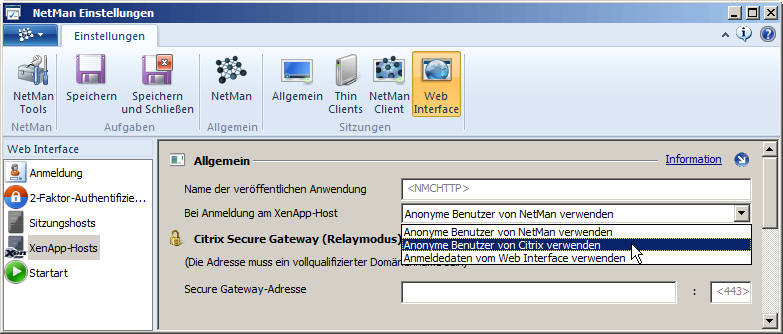
Wählen Sie unter Bei Anmeldung am XenApp-Host die Einstellung Anonyme Benutzer von Citrix verwenden und speichern Sie die Änderung. Von nun an werden alle Anwendungssitzungen als anonyme Benutzer von Citrix ausgeführt.
![]() Damit diese Anmeldeart funktioniert, müssen Sie anonyme Benutzer unter XenApp anlegen.
Damit diese Anmeldeart funktioniert, müssen Sie anonyme Benutzer unter XenApp anlegen.
![]() Auf einem alleinstehenden Server können die anonymen Benutzer von Citrix (Anon001 bis AnonXXX) ohne Probleme eingesetzt werden. Verwenden Sie mehrere XenApp-Server, sollten Sie die anonymen Benutzer von NetMan verwenden.
Auf einem alleinstehenden Server können die anonymen Benutzer von Citrix (Anon001 bis AnonXXX) ohne Probleme eingesetzt werden. Verwenden Sie mehrere XenApp-Server, sollten Sie die anonymen Benutzer von NetMan verwenden.
![]() Unter Lokale Anmeldedaten verwenden müssen auf der Arbeitsstation die Einstellungen des Citrix Clients angepasst werden. Als erste Voraussetzung muss Program Neighborhood auf der Arbeitsstation installiert sein. Weiterhin muss unter dem Menüpunkt Extras/ICA-Einstellungen die Passthrough-Authentifizierung eingeschaltet werden. Dies muss durch einen Benutzer erfolgen, der Administratorrechte auf der lokalen Maschine hat, denn durch diese Einstellung wird PNSSON als neuer Netzwerkprovider in die Sektion HKLM_System/CurrentControlSet/Control/NetworkProvider eingetragen. Damit aktiviert sich ab der nächsten Anmeldung an dieser Maschine ein Citrix-Programm (ssonsvr.exe) und ermittelt die Anmeldedaten des Benutzers.
Unter Lokale Anmeldedaten verwenden müssen auf der Arbeitsstation die Einstellungen des Citrix Clients angepasst werden. Als erste Voraussetzung muss Program Neighborhood auf der Arbeitsstation installiert sein. Weiterhin muss unter dem Menüpunkt Extras/ICA-Einstellungen die Passthrough-Authentifizierung eingeschaltet werden. Dies muss durch einen Benutzer erfolgen, der Administratorrechte auf der lokalen Maschine hat, denn durch diese Einstellung wird PNSSON als neuer Netzwerkprovider in die Sektion HKLM_System/CurrentControlSet/Control/NetworkProvider eingetragen. Damit aktiviert sich ab der nächsten Anmeldung an dieser Maschine ein Citrix-Programm (ssonsvr.exe) und ermittelt die Anmeldedaten des Benutzers.
Da das transparente Anmelden auch bei einer ICA-Datei funktionieren soll, muss in der Datei %AppData%\ICAClient\APPSRV.ini in der Sektion [WFCLIENT] manuell die Einstellung EnableSSOnThruICAFile=On eingetragen werden. Program Neighborhood bietet für diese Einstellung keine Schnittstelle.
Verwenden Sie das Citrix Secure Gateway, tragen Sie unter Secure-Gateway-Adresse den FQDN des Gateway-Servers und den dazugehörigen Port ein.